我知道有很多人在CAD绘图之后,不会使用CAD的打印功能,基本上的情况是,CAD的打印功能和一般文档的打印步骤是相近的区别在于,CAD的作图属于多图层多线性多颜色作图,这种作图方式,主要是为了给CAD的文件的审核和修改带来方便,但是,如果你没有配置好打印样式,会使绘制出来的CAD图形打印出来的某些线条颜色特别淡,以致看不清。
CAD图纸打印设置图文教程详解
第一步:打开你需要打印的图
而且在此之前,你必须先连上打印机,要不你问我怎么打印不出来,那我也没办法
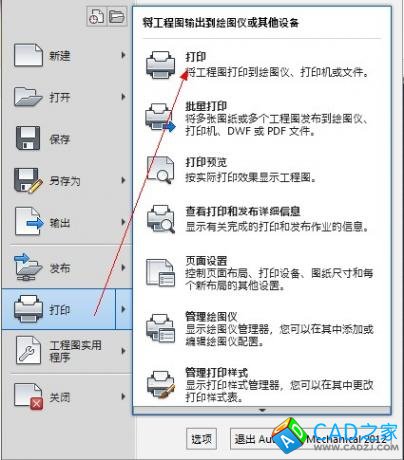
在打开需要打印的图之后,选择打印按钮,进入打印界面
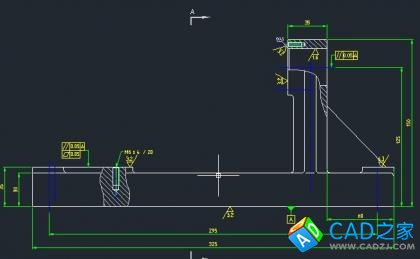
这就是之前说到的,CAD作图完成后,其实可以看到很多颜色的线条
第二步:在打印界面选择打印机
记住,不能抱着试着玩的态度,我随便选个打印机就行,因为,你选错了打印机,后面的纸型,就麻烦
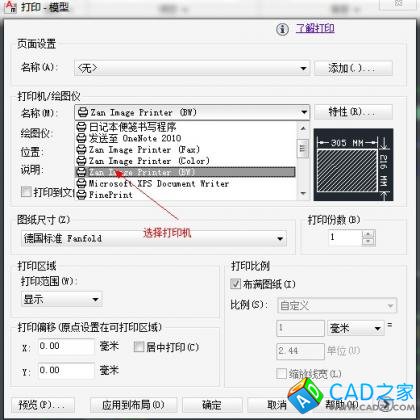
第三步:选择你要打印的纸型

第四步:选择打印范围为窗口
一般情况下选择窗口,这样可以精确控制打印范围
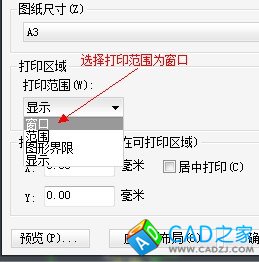
在选择完窗口之后,打印配置界面会隐藏,又返回到绘图界面,这个时候,用光标从左上到右下选择你要打印的图框
第五步:选择更多选项按钮
这一步是打印的关键,每次都最好确认一下高级选项
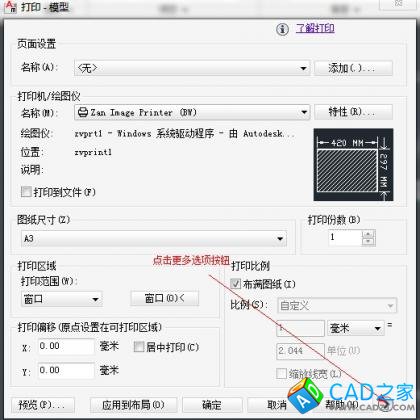
第六步:在弹出的更多选项中选择打印样式
CAD的打印样式基本上无一例外的选择monochrome,如果你选择了别的,就会导致打印出来的很多线条颜色很淡
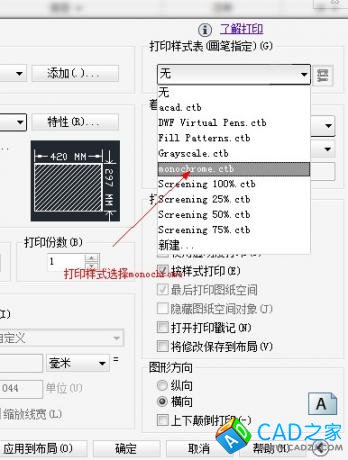
第七步:选择居中打印
这一步是非必须的,但是一般情况下选择居中打印
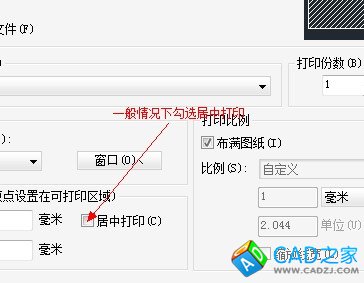
最后你按下打印按钮,开始打印作业就好了。
相关文章
- 2020-12-293D打印建模、打印、上色实现与技巧:AutoCAD篇PDF下载
- 2016-02-04AutoCAD批量打印软件BatchPlot3.5.9下载
- 2014-03-20AutoCAD去教育版打印戳记V1.0绿色版软件下载
- 2012-06-12多张CAD图打印在一张pdf文件上的小软件
- 2012-04-25CAD版本转换器 高版本转换低版本软件下载
- 2012-04-02CAD图纸批量输出多页PDF软件
- 2012-04-02强制去除CAD教育版打印戳记的软件
- 2011-09-26CAD批量打印大师 V2.5 绿色中文版
- 2011-05-15在Pro/ENGINEER Wildfire野火版3.0中进行快速打印
- 2011-01-11PDF虚拟打印机免费下载